Πρόσφατα βρισκόμουν στο σπίτι ενός φίλου και ξεφυλλίζοντας νωχελικά τα κανάλια της τηλεόρασής του.
Ήξερα ποιο κανάλι ήθελα, αλλά δεν ήξερα τον αριθμό και έτσι έψαχνα να το βρω.
Τότε είναι που έρχεται ο φίλος μου, μου παίρνει ψύχραιμα το τηλεχειριστήριο και μιλάει στο τηλεχειριστήριο για να βρει το κανάλι που θέλαμε.
Ναι, είχε το τηλεχειριστήριο φωνής Xfinity XR και με λύγισε δυνατά με αυτό. Έτσι, όπως ήταν αναμενόμενο, πήρα μια σύνδεση Xfinity για μένα την επόμενη κιόλας μέρα.
Μου πήρε λίγο χρόνο για να καταλάβω πώς να συνδυάσω το τηλεχειριστήριο και να εξοικειωθώ με αυτό, αλλά τώρα που τελείωσε, το πράγμα λειτουργεί σαν γούρι.
Αν και, η αλλαγή της εισόδου της τηλεόρασης μπορεί να είναι λίγο δύσκολη και είμαι βέβαιος ότι το έχετε καταλάβει μέχρι τώρα αν διαβάζετε αυτό. Μην ανησυχείς, σε κατάλαβα. Επιτρέψτε μου να σας πω ακριβώς πώς να το κάνετε.
Για να αλλάξετε την είσοδο στην τηλεόρασή σας χρησιμοποιώντας το τηλεχειριστήριο Xfinity, εντοπίστε το κουμπί εισόδου στο τηλεχειριστήριο Xfinity και πατήστε το για πλοήγηση μεταξύ HDMI, USB, Component Video κ.λπ.
Υπάρχουν μερικοί διαφορετικοί τρόποι για να προγραμματίσετε και να αντιστοιχίσετε το τηλεχειριστήριο Xfinity με την τηλεόρασή σας και το τηλεχειριστήριο Xfinity X1, ανάλογα με το τηλεχειριστήριο που διαθέτετε.
Ας ρίξουμε μια ματιά στο πώς να το κάνουμε αυτό.
Προγραμματίστε το Xfinity X1 Remote στο Xfinity X1 TV Box σας


Πρέπει να πατήσετε το κουμπί του μικροφώνου και να πείτε Πρόγραμμα τηλεχειριστήριο εάν είστε κάτοχος της υπηρεσίας Xfinity X1 μαζί με το τηλεχειριστήριο φωνής X1.
Εάν δεν έχετε τηλεχειριστήριο φωνής, πιέστε προς τα κάτω το A στο τηλεχειριστήριό σας και επιλέξτε Remote Setup και, στη συνέχεια, ακολουθήστε τις οδηγίες που δίνονται στην οθόνη της τηλεόρασής σας.
Προγραμματίστε το τηλεχειριστήριό σας Xfinity X1 για έλεγχο τηλεόρασης και ήχου χρησιμοποιώντας το διαδικτυακό εργαλείο αναζήτησης κώδικα


Μπορείτε επίσης να χρησιμοποιήσετε το διαδικτυακό Εργαλείο απομακρυσμένης αναζήτησης κώδικα για να προγραμματίσετε το τηλεχειριστήριό σας για τηλεόραση επιλέγοντας το τηλεχειριστήριο Xfinity που διαθέτετε και κάνοντας κλικ στο Συνέχεια.
Μετά από αυτό, ακολουθήστε τις οδηγίες που παρέχονται.
Τώρα, εάν δεν μπορείτε να βρείτε τον κωδικό σας, συνδεθείτε στην εφαρμογή Xfinity My Account και πατήστε το εικονίδιο TV, επιλέξτε το TV Box σας και μετά πατήστε Ρύθμιση τηλεχειριστηρίου.
Στη συνέχεια, επιλέξτε το μοντέλο του τηλεχειριστηρίου που θέλετε να προγραμματίσετε και πατήστε Συνέχεια. Στη συνέχεια, επιλέξτε TV ή Ήχος/Άλλο και ακολουθήστε τις οδηγίες που παρέχονται.
Σύζευξη τηλεχειριστηρίου φωνής Xfinity XR15 (χωρίς κουμπί ρύθμισης)


Για να αντιστοιχίσετε το τηλεχειριστήριο φωνής XR15, πατήστε παρατεταμένα τα κουμπιά Xfinity και Info για 5 δευτερόλεπτα και περιμένετε έως ότου η λυχνία στο τηλεχειριστήριο γίνει πράσινη από κόκκινη. Στη συνέχεια, πληκτρολογήστε τον 3ψήφιο κωδικό σύζευξης στην οθόνη.
Η εισαγωγή του σωστού κωδικού θα αντιστοιχίσει το τηλεχειριστήριό σας με το TV Box. Μόλις γίνει αυτό, ακολουθήστε τις οδηγίες που εμφανίζονται στην οθόνη για να ρυθμίσετε τα στοιχεία ελέγχου ισχύος, έντασης ήχου και εισόδου για την τηλεόραση.
Σύζευξη ενός τηλεχειριστηρίου Xfinity XR11 (Voice) και των τηλεχειριστηρίων XR5, XR2 (με ένα κουμπί ρύθμισης)


Αφού επιβεβαιώσετε ότι η είσοδος της τηλεόρασής σας είναι συνδεδεμένη στο Xfinity X1 TV Box, πατήστε το κουμπί Setup στο τηλεχειριστήριο μέχρι να ανάψει το πράσινο φως.
Στη συνέχεια, πατήστε το κουμπί Xfinity μέχρι να αρχίσει να αναβοσβήνει η πράσινη λυχνία (οι κάτοχοι XR2 και XR5 μπορεί να χρειαστεί να πατήσουν το κουμπί Xfinity έως και 5 φορές).
Μόλις γίνει αυτό, η τηλεόραση θα σας δώσει εντολή να εισαγάγετε τον 3ψήφιο κωδικό ζεύξης. Εάν εισαγάγετε σωστά, το τηλεχειριστήριό σας θα αντιστοιχιστεί με το TV Box σας.
Σύζευξη του τηλεχειριστηρίου XR15 με την τηλεόρασή σας
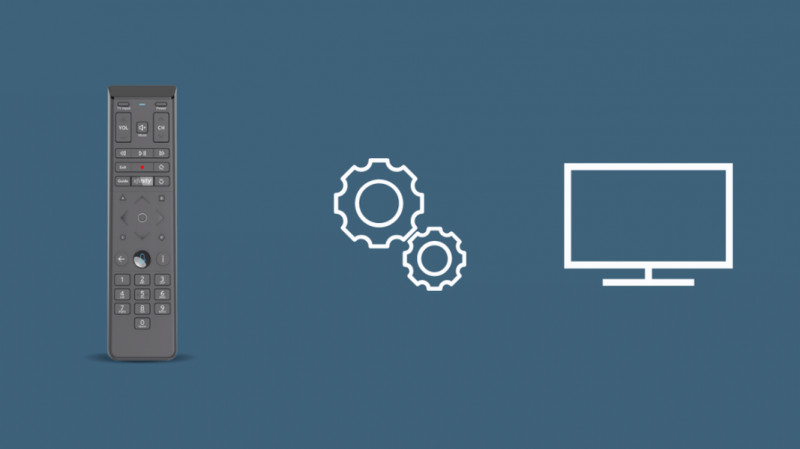
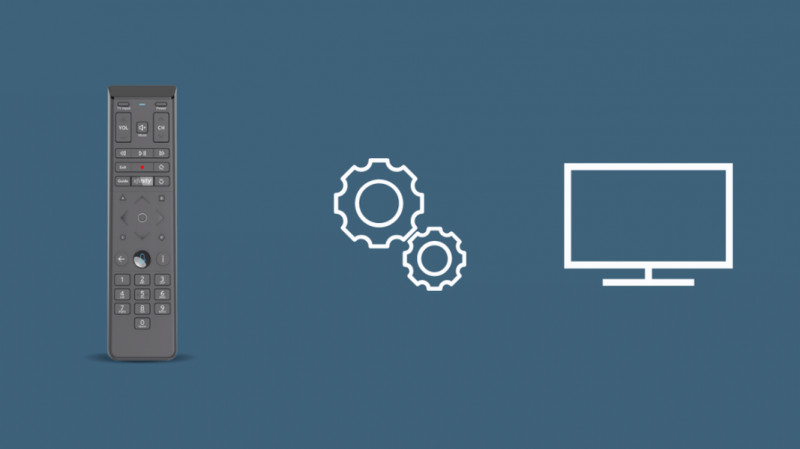
- Ανοίξτε την τηλεόρασή σας και πατήστε παρατεταμένα τα κουμπιά Xfinity και Σίγαση στο τηλεχειριστήριο για 5 δευτερόλεπτα έως ότου ανάψει πράσινο το φως.
- Εισαγάγετε τον 5ψήφιο κωδικό που αναφέρεται για τον κατασκευαστή της τηλεόρασης. Η φωτεινή ένδειξη στο τηλεχειριστήριο πρέπει να αναβοσβήνει καθώς εισάγεται κάθε ψηφίο. Μόλις εισαχθεί ο κωδικός, η λυχνία του τηλεχειριστηρίου αναβοσβήνει για να δείξει αν ο κωδικός είναι έγκυρος (Δύο πράσινα αναβοσβήνει = έγκυρος κωδικός, Κόκκινο αναβοσβήσιμο + πράσινο αναβοσβήσιμο = μη έγκυρος κωδικός).
- Με το τηλεχειριστήριο στραμμένο στην τηλεόραση, πατήστε το κουμπί λειτουργίας.
- Εάν απενεργοποιηθεί, ενεργοποιήστε ξανά την τηλεόραση και ελέγξτε εάν τα κουμπιά έντασης ήχου και σίγασης είναι λειτουργικά.
- Εάν δεν απενεργοποιηθεί, επαναλάβετε τη διαδικασία με τον επόμενο κωδικό στη συσκευή του κατασκευαστή της τηλεόρασης.
Χρησιμοποιήστε το κουμπί εισαγωγής για πλοήγηση στο μενού
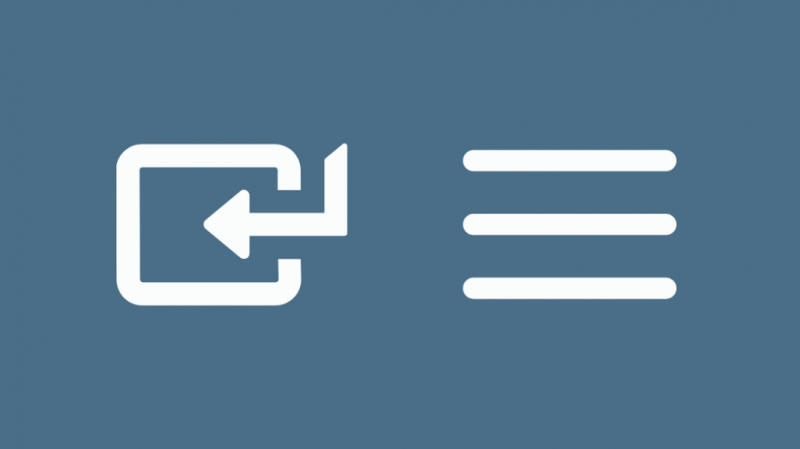
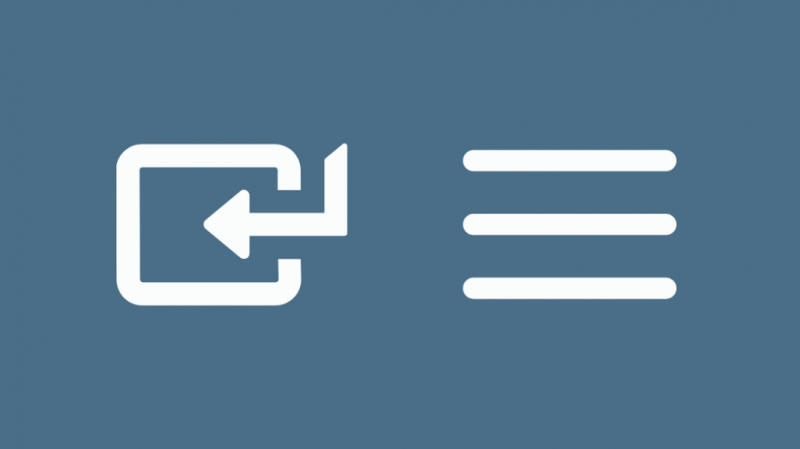
Ενώ τα περισσότερα τηλεχειριστήρια τηλεόρασης έχουν ένα κουμπί OK για να κάνουν μια επιλογή, τα τηλεχειριστήρια Xfinity το χάνουν αυτό.
Έτσι, αντ 'αυτού, έχουν μια πολύ απλούστερη λύση για αυτό, που μπορεί να μην σκεφτείτε από την αρχή.
Για εναλλαγή μεταξύ των διαφορετικών συνδεδεμένων εισόδων στην τηλεόρασή σας, πατήστε το ίδιο το κουμπί Εισόδου.
Με κάθε πάτημα του κουμπιού Input, αλλάζει μεταξύ των διαφόρων εισόδων που είναι συνδεδεμένες στην τηλεόρασή σας, όπως HDMI 1, HDMI2 ή AV.
Στη σειρά XR, αφού αποφασίσετε για την είσοδο, δεν θα την αφήσετε να παραμείνει εκεί για να κάνετε μια επιλογή.
Μερικές φορές υπάρχει καθυστέρηση μεταξύ της κύλισης στις διάφορες εισόδους, οπότε αφήστε το ένα δευτερόλεπτο, μην συνεχίσετε να πατάτε το κουμπί πολλές φορές.
Είσοδοι για εναλλαγή μεταξύ
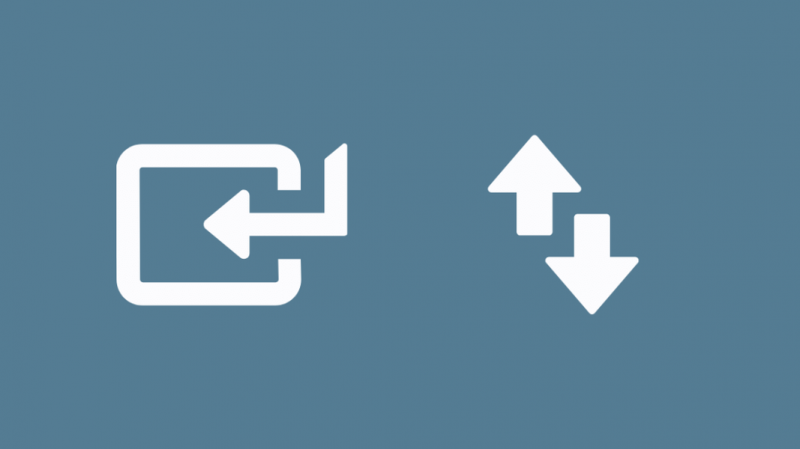
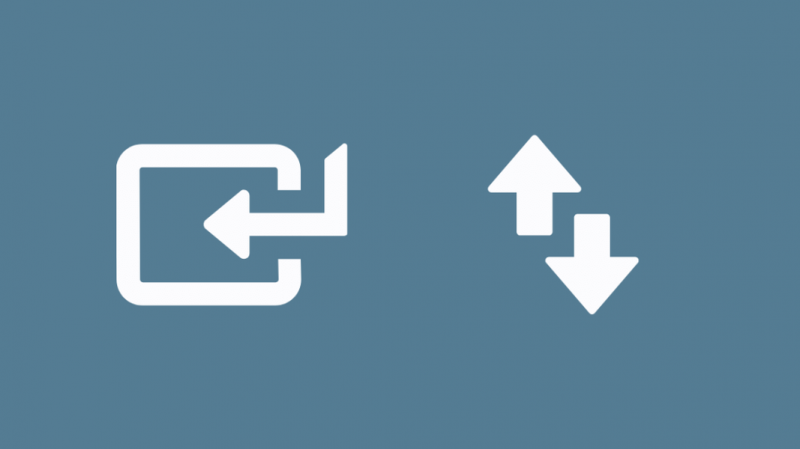
Τώρα που ξέρετε πώς να κάνετε εναλλαγή μεταξύ διαφόρων εισόδων στην τηλεόρασή σας, ακολουθούν ορισμένες πληροφορίες σχετικά με τους πιο συνηθισμένους τύπους εισόδων τηλεόρασης εκεί έξω.
HDMI – Η είσοδος πολυμέσων υψηλής ευκρίνειας είναι η πιο κοινή θύρα σε όλες τις τηλεοράσεις. Υποστηρίζει τόσο ήχο όσο και βίντεο και είναι τόσο απλό όσο μια προσθήκη και χρήση.
Βίντεο συνιστωσών – Βρίσκεται κυρίως σε παλαιότερες τηλεοράσεις χωρίς θύρες HDMI. Αυτή η θύρα διαθέτει πανταχού παρούσες κόκκινες, κίτρινες και λευκές θύρες AV (Ήχος/Βίντεο).
Δύο – Αυτή η θύρα χρησιμοποιείται για τη σύνδεση του υπολογιστή/φορητού υπολογιστή στην τηλεόρασή σας.
VGA - Βρίσκεται σε παλιότερες τηλεοράσεις – κάνει το ίδιο με Δύο αλλά δεν υποστηρίζει ήχο.
USB – Μια θύρα USB σε μια τηλεόραση προσφέρει πολλές λειτουργίες. Θα μπορούσατε να το χρησιμοποιήσετε για να συνδέσετε μονάδες flash, να προβάλετε τα περιεχόμενά τους στην οθόνη και ακόμη και να τροφοδοτήσετε μια κεραία.
Ethernet – Αυτές οι θύρες σάς επιτρέπουν να συνδέσετε ένα καλώδιο ethernet στην smart τηλεόρασή σας για ταχύτερο internet από το WiFi
Είσοδος κεραίας - Εάν είστε χρήστης καλωδιακής τηλεόρασης, αυτή η θύρα είναι όπου πηγαίνει η καλωδιακή σας σύνδεση.
Συσκευές που μπορείτε να συνδέσετε στις εισόδους σας
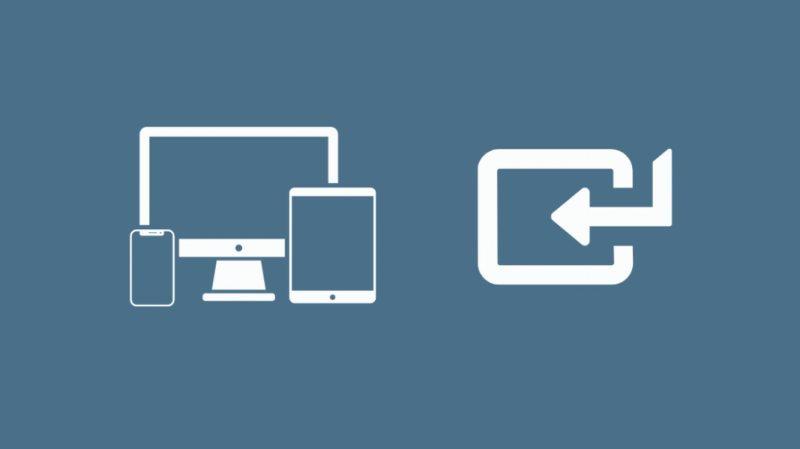
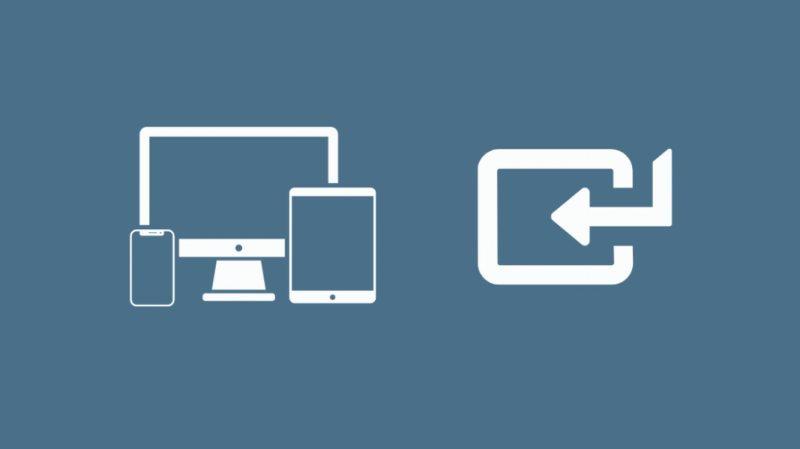
Εδώ είναι μερικές από τις συσκευές που μπορείτε να συνδέσετε στις διάφορες εισόδους της τηλεόρασής σας τώρα που γνωρίζετε τι σημαίνει κάθε είσοδος.
HDMI – Playstation και άλλες κονσόλες παιχνιδιών όπως Xbox και Wii, συσκευές αναπαραγωγής DVD ή φορητοί υπολογιστές.
Δύο – Φορητός υπολογιστής/υπολογιστές
VGA – Φορητοί υπολογιστές αλλά χωρίς ήχο
USB – Συσκευές ροής. Επιπλέον, μπορείτε να το χρησιμοποιήσετε ακόμη και για να φορτίσετε το τηλέφωνό σας.
Ethernet – Ταχύτερο καλώδιο σύνδεσης στο διαδίκτυο.
Επιπλέον, μπορείτε ακόμη και να συνδέσετε μόνο συσκευές ήχου, όπως μπάρες ήχου και ηχεία χρησιμοποιώντας το Οπτική Ψηφιακή λιμάνια.
Τελικές σκέψεις
Όταν ρυθμίζετε το τηλεχειριστήριο, έχετε επίσης την επιλογή να πατήσετε παρατεταμένα τα κουμπιά Xfinity και Mute για 5 δευτερόλεπτα έως ότου η λυχνία στο επάνω μέρος αλλάξει σε πράσινο και ακολουθήστε τις οδηγίες στην οθόνη για να αντιστοιχίσετε το τηλεχειριστήριο για να ελέγξετε την τηλεόρασή σας .
Επίσης, κατά τη σύζευξη των XR11, XR5 και XR2, εάν δεν μπορείτε να δείτε οδηγίες σύζευξης στην οθόνη αφού πατήσετε το κουμπί Xfinity, πατήστε το κουμπί Xfinity μερικές ακόμη φορές μέχρι να δείτε τις οδηγίες.
Ίσως χρειαστεί να το κάνετε αυτό εάν υπάρχουν πολλά TV Boxe στην εμβέλεια.
Μόλις τα κάνετε όλα αυτά με επιτυχία, είστε έτοιμοι να έχετε μια απρόσκοπτη εμπειρία με τα τηλεχειριστήρια Xfinity.
Για να αλλάξετε άλλες ρυθμίσεις, μπορείτε Αποκτήστε πρόσβαση στο μενού της τηλεόρασης χρησιμοποιώντας το τηλεχειριστήριο Xfinity .
Μπορείτε επίσης να απολαύσετε το διάβασμα
- Το Xfinity Remote δεν αλλάζει κανάλια: Τρόπος αντιμετώπισης προβλημάτων
- Πώς να αλλάξετε μπαταρία στο Xfinity Remote σε δευτερόλεπτα [2021]
- Τα καλύτερα τηλεχειριστήρια [Comcast] Xfinity Universal που μπορείτε να αγοράσετε σήμερα [2021]
- Το Xfinity Remote αναβοσβήνει πράσινο και μετά κόκκινο: Τρόπος αντιμετώπισης προβλημάτων
- Πώς να επαναφέρετε το Xfinity Remote: Εύκολος οδηγός βήμα προς βήμα [2021]
Συχνές Ερωτήσεις
Τι είσοδο πρέπει να έχει η τηλεόρασή μου στο Xfinity;
Το HDMI είναι το τρέχον πρότυπο για την είσοδο βίντεο για το Xfinity TV Box.
Πού βρίσκεται το κουμπί εισαγωγής σε ένα τηλεχειριστήριο Comcast;
Εισαγωγή βρίσκεται στα αριστερά του πλήκτρου 0 στο αριθμητικό πληκτρολόγιο. Επίλεξε το Κουμπί εισαγωγής όταν σας μακρινός είναι σε λειτουργία τηλεόρασης.
Πώς μπορώ να αποκτήσω το μενού της τηλεόρασης στο Xfinity Remote μου;
Πάτα το Xfinity κουμπί στο δικό σας μακρινός . Στη συνέχεια, χρησιμοποιήστε τα κουμπιά βέλους για να περιηγηθείτε στο μενού .
Γιατί η τηλεόρασή μου λέει ότι δεν υπάρχει είσοδος βίντεο;
Κυρίως επειδή έχετε λάθος εισαγωγή. Πατήστε το κουμπί εισαγωγής μερικές φορές για κύλιση ανάμεσα στις διάφορες διαθέσιμες εισόδους και επιλέξτε τη σωστή.
